ps增加景深对比调色技巧
来源:网络
作者:那村的人儿
学习:11445人次



1、打开 photoshop教程素材 图片,复制一层,图层混合模式改为“亮光”,加上图层蒙版用黑色画笔适当的涂抹一下,大致涂抹效果如下图。
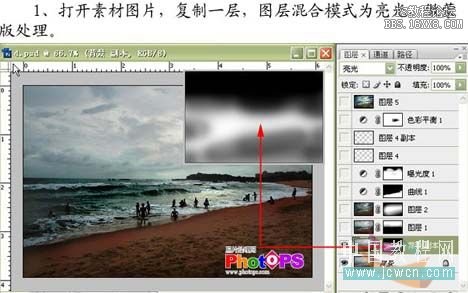
2、新建一个图层,按Ctrl + Alt + Shift + E盖印图层,图层混合模式改为“线性加深”,做蒙版处理
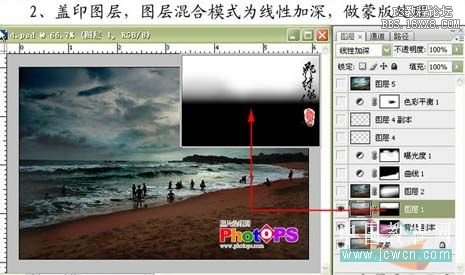
学习 · 提示
相关教程
关注大神微博加入>>
网友求助,请回答!








